Question fréquemment posée
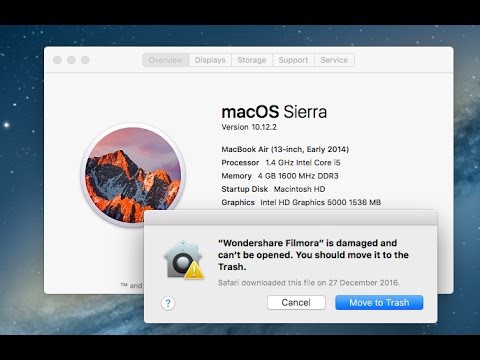
Auparavant, vous pouviez simplement modifier un paramètre et autoriser n'importe quelle application à s'exécuter sur votre Mac. Avec macOS Sierra, Apple a supprimé cette option des paramètres.
Afin de résoudre les problèmes de Gatekeeper sur MacOS Sierra et déverrouiller les images et les programmes (l'image / application est endommagé, un messages prétendant que vous ne pouvez pas ouvrir l'application).
Pour cette raison, vous devrez peut-être désactiver complètement les contrôles Gatekeeper. Pour cela il vous faudra ouvrir votre terminal et le type :
sudo spctl --master-disable
**Entrez votre mot de passe et c'est terminé. Notez qu'il y a deux tirets avant le "master". Il se peut que vous manquiez cela lors d'un copier/coller. Je vais donc laisser une capture d'écran ci-dessous. Je vous suggère de taper la commande manuellement.
Pour vérifier que votre opération a réussi, vous devez ouvrir les paramètres et vérifier que l'option "n'importe" est maintenant visible comme indiqué ci-dessous.
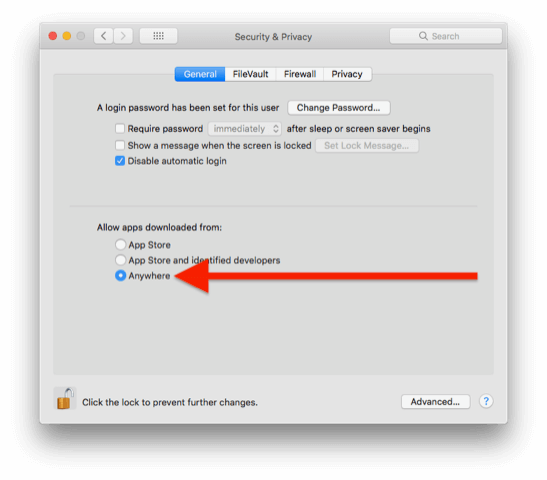
Exécutez World of Warcraft
Annuler les paramètres de Gatekeeper
Pour ensuite réactiver Gatekeeper, entrez la commande suivante :
sudo spctl --master-enable
